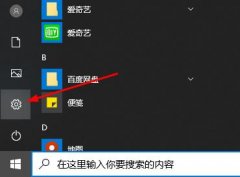系统恢复对任何电脑用户来说都是一项重要的技能,无论是出于意外数据丢失、系统崩溃,还是希望以更洁净的状态重置系统。了解如何进行系统恢复,不仅能够拯救您的数据,还能使您的电脑焕发新的活力。

许多用户在遇到系统问题时可能会感到手足无措,但其实大多数问题都可以通过一些简单的步骤来解决。系统恢复的过程,通常包括创建恢复点、使用恢复盘以及系统重装等几种方式。下面将详细介绍这些方法及其适用的场景,以帮助您顺利完成系统恢复。
创建恢复点
在进行系统恢复前,确保定期创建恢复点是相当重要的步骤。恢复点就像系统的快照,可以帮您在出现问题时回到一个相对正常的状态。创建恢复点的操作非常简单,只需进入控制面板,找到系统和安全,再点击系统。在系统保护选项中,可以看到创建恢复点的选项。
定期进行此操作能够保障您重要数据的安全,尤其是在进行大版本升级、安装新软件或进行重要更改前,建议用户尽量创建一个恢复点以防万一。
使用恢复盘
市面上很多电脑都自带恢复盘,或者用户可以通过某些工具自行创建一个。其主要作用是重置系统至出厂设置,同时保留或删除个人文件。使用恢复盘的步骤通常较为简单,进行前需确保数据备份,以免丢失重要资料。
插入恢复盘后,重启电脑并进入BIOS界面,选择从光盘或USB启动。接下来,可按照系统提示选择恢复选项。建议用户在执行恢复操作前仔细阅读每一步,保证选择正确。
系统重装
如果系统问题较为严重且以上方法无效,系统重装可能是最后的选择。通过官方提供的操作系统映像,用户可以在官网下载最新版本的系统进行重装。这一过程通常会格式化系统盘,所以备份数据至关重要。
安装新的操作系统前,需准备一个可引导的USB设备并将系统镜像写入其中。重启电脑并使用USB设备启动,按提示进行格式化及重装系统的操作,直至完成。
性能优化与市场趋势
在完成系统恢复后,电脑的性能往往会有所提升。若想进一步提升系统的使用体验,可以考虑进行硬件升级。例如,升级SSD可以显著提高读取速度,使系统反应更加迅速。随着市场上显卡和CPU技术的持续发展,选择符合自己需求的新硬件组件也是一种增加电脑性能的方法。
DIY组装也成为一种流行趋势,越来越多的用户希望通过自己动手来掌控电脑的配置和性能。不同的硬件组合能带来不同的使用体验,也能在价格上为用户节省一部分成本。
FAQ(常见问题解答)
1. 如何知道我的电脑是否需要系统恢复?
- 当频繁出现崩溃、蓝屏,或软件无法正常运行时,可能需要考虑系统恢复。
2. 创建恢复点会占用多少存储空间?
- 每次创建的恢复点会占用一定空间,通常是系统盘的几百MB至几GB不等,具体取决于您的系统和现有数据。
3. 恢复盘可以在其他电脑上使用吗?
- 恢复盘一般只适用于其创建的电脑,因为涉及硬件驱动和配置的兼容性问题。
4. 重装系统后,我的数据会丢失吗?
- 如果选择格式化系统盘,重装前务必备份数据,否则将无法恢复。
5. 如何选择合适的升级硬件?
- 了解自己当前系统的兼容性,选择性能提升幅度大的硬件,并关注市场上最新的技术趋势。